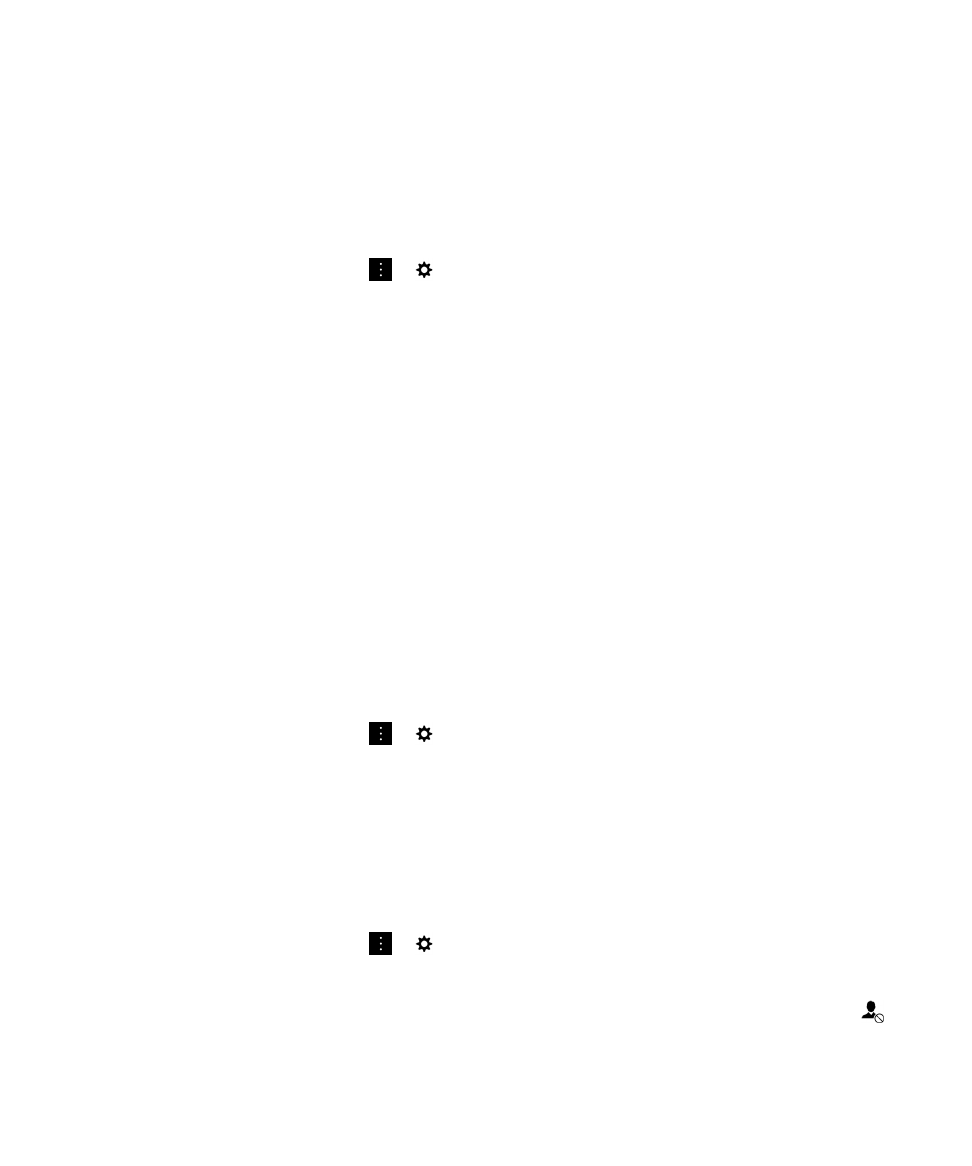
Modifier le mode d'affichage des messages dans le BlackBerry Hub
Modifiez si le BlackBerry Hub affiche vos messages envoyés ou archivés, la façon dont s'affichent les fils de conversation et
la façon dont la date s'affiche en haut de votre liste de messages et notifications. Vous pouvez également modifier
l'affichage des noms des expéditeurs, le téléchargement automatique, ou non, des images, etc.
1.
Dans le BlackBerry Hub, sélectionnez
>
> Affichage et actions.
2.
Modifiez vos paramètres. Par exemple, modifiez l'un des paramètres suivants :
• Pour afficher les messages en tant que fils de conversation au lieu de messages uniques, dans la liste déroulante
Style d'affichage, sélectionnez Conversation.
• Pour ne plus afficher les messages classés qui ont été lus, désactivez le bouton Afficher les e-mails lus et
classés.
• Pour arrêter d'afficher des messages envoyés, définissez le bouton Afficher les e-mails envoyés sur O.
• Pour recevoir une notification lorsque vous déplacez un message vers un dossier non synchronisé sur votre
terminal, désactivez le bouton Notifier lorsque le dossier n'est pas synchronisé.
• Pour configurer le BlackBerry Hub afin de maintenir le dernier affichage que vous aviez lorsque votre terminal est
inactif, désactivez le bouton Revenir à l'affichage par défaut en cas d'inactivité.
Conseil: lorsque vous modifiez votre Style d'affichage et que vous le définissez sur Conversation, une ligne d'aperçu
s'affiche dans chaque e-mail de votre vue en liste afin que vous puissiez rapidement identifier les e-mails que vous avez
besoin de lire dans une conversation spécifique.
Utiliser des couleurs pour vos comptes
Pour distinguer plus facilement les différents types de comptes dans le BlackBerry Hub, vous pouvez choisir une couleur
pour chacun de vos comptes. La couleur s'affiche dans la partie gauche de votre liste de messages.
1.
Dans le BlackBerry Hub, sélectionnez
>
> Gestion du Hub.
2.
Sélectionnez un compte.
3.
Dans la liste déroulante Couleur du compte, sélectionnez une couleur.